新主机不支持显示器怎么办(解决方案及常见问题解答)
- 科技动态
- 2024-12-15
- 141
随着科技的发展,新一代的电脑主机在性能和功能上有了明显的提升。然而,有时候我们会遇到一个问题,那就是新主机不支持我们原先使用的显示器。这给用户带来了困扰,因为没有一个兼容的显示器,整个计算体验将无法进行。本文将介绍一些解决方案和常见问题解答,帮助读者解决这一问题。

检查显示器连接线是否插紧
当新主机无法识别显示器时,首先要检查连接线是否插紧。有时候连接线没有插好会导致信号传输失败,显示器无法正常工作。请仔细检查并插紧连接线,然后重新启动电脑。
使用适配器转换接口
如果你的新主机和显示器之间的接口不匹配,可以考虑使用适配器来转换接口。适配器可以将一种接口转换为另一种接口,使得不兼容的设备能够正常连接。根据你的显示器和新主机的接口类型,选择合适的适配器,并确保它能够支持所需的分辨率和刷新率。
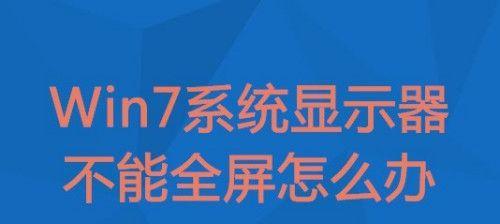
升级显示器驱动程序
有时候,新主机不支持显示器可能是因为显示器的驱动程序不兼容。在这种情况下,你可以尝试升级显示器的驱动程序。访问显示器制造商的官方网站,下载最新版本的驱动程序,并按照说明进行安装。驱动程序的升级可能会解决与新主机不兼容的问题。
查找新主机的视频输出设置
当连接上显示器后,打开新主机的设置界面,查找视频输出设置选项。有些新主机在默认设置下可能选择了不兼容的分辨率或刷新率,导致显示器无法正常工作。调整视频输出设置以匹配显示器的要求,然后保存更改并重启电脑。
尝试其他显示接口
如果你的新主机不支持当前连接的显示接口,可以尝试其他可用的接口。如果你使用的是VGA接口,而新主机只有HDMI接口,则需要更换一条HDMI线或使用HDMI转换器。确保你选择的接口与新主机兼容,并且能够满足显示器的要求。
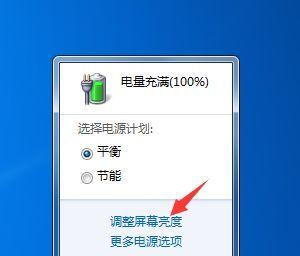
联系显示器制造商获取支持
如果你尝试了以上的解决方案仍然无法解决问题,建议联系显示器的制造商获取支持。制造商可以提供更具体的帮助和指导,他们可能了解与新主机兼容性相关的问题,并能够提供解决方案。
了解新主机的技术规格
在购买新主机之前,我们应该充分了解其技术规格。查看主机的手册或官方网站,确保它支持我们使用的显示器类型和接口。这样可以避免出现不兼容的问题,节省时间和精力。
检查新主机的硬件故障
如果以上解决方案都没有起作用,那么可能存在新主机硬件故障的可能性。检查主机的其他功能是否正常工作,例如是否能够连接到外部设备或显示器。如果其他功能正常工作,则可能是主机的视频输出部分出现了故障,建议联系售后服务。
考虑购买新的显示器
如果你原先的显示器无法与新主机兼容,并且找不到合适的解决方案,那么考虑购买一个新的显示器可能是个不错的选择。选择一个与新主机兼容的显示器,确保它能够满足你的需求,并提供良好的显示效果和用户体验。
常见问题解答-为什么新主机不支持我的显示器?
新主机不支持显示器可能有多种原因,其中包括接口不匹配、分辨率或刷新率不兼容、驱动程序过旧等。要解决这个问题,需要根据具体情况采取相应的解决方案。
常见问题解答-为什么我的显示器不工作?
除了新主机不兼容的问题外,显示器本身也可能存在故障。检查显示器的电源是否正常连接,是否有信号输入等。如果显示器其他功能正常工作,但无法接收到信号,则可能是主机的问题。
常见问题解答-如何选择适配器转换接口?
选择适配器转换接口时,首先要了解新主机和显示器的接口类型,然后选择适配器能够转换成的接口类型。还要确保适配器支持所需的分辨率和刷新率。
常见问题解答-是否可以使用多个适配器?
是的,如果你的新主机有多个视频输出接口,你可以同时使用多个适配器来连接多个显示器。在这种情况下,确保你的主机能够同时支持多个显示器,并根据需要进行相应的设置。
常见问题解答-是否所有的显示器都能与所有的主机兼容?
并不是所有的显示器都能与所有的主机兼容。显示器和主机之间的兼容性取决于接口类型、分辨率和刷新率等因素。在购买显示器或主机之前,建议仔细检查技术规格,确保它们兼容。
新主机不支持显示器可能给我们带来麻烦,但是通过检查连接线、使用适配器、升级驱动程序、调整视频输出设置等解决方案,我们可以解决这个问题。如果仍然无法解决,可以联系显示器制造商或考虑购买新的显示器。在购买新主机之前,我们应该充分了解其技术规格,以避免不兼容的问题。
版权声明:本文内容由互联网用户自发贡献,该文观点仅代表作者本人。本站仅提供信息存储空间服务,不拥有所有权,不承担相关法律责任。如发现本站有涉嫌抄袭侵权/违法违规的内容, 请发送邮件至 3561739510@qq.com 举报,一经查实,本站将立刻删除。!
本文链接:https://www.zlyjx.com/article-6065-1.html























